win7剪贴板怎么打开文档格式.docx
《win7剪贴板怎么打开文档格式.docx》由会员分享,可在线阅读,更多相关《win7剪贴板怎么打开文档格式.docx(8页珍藏版)》请在冰豆网上搜索。
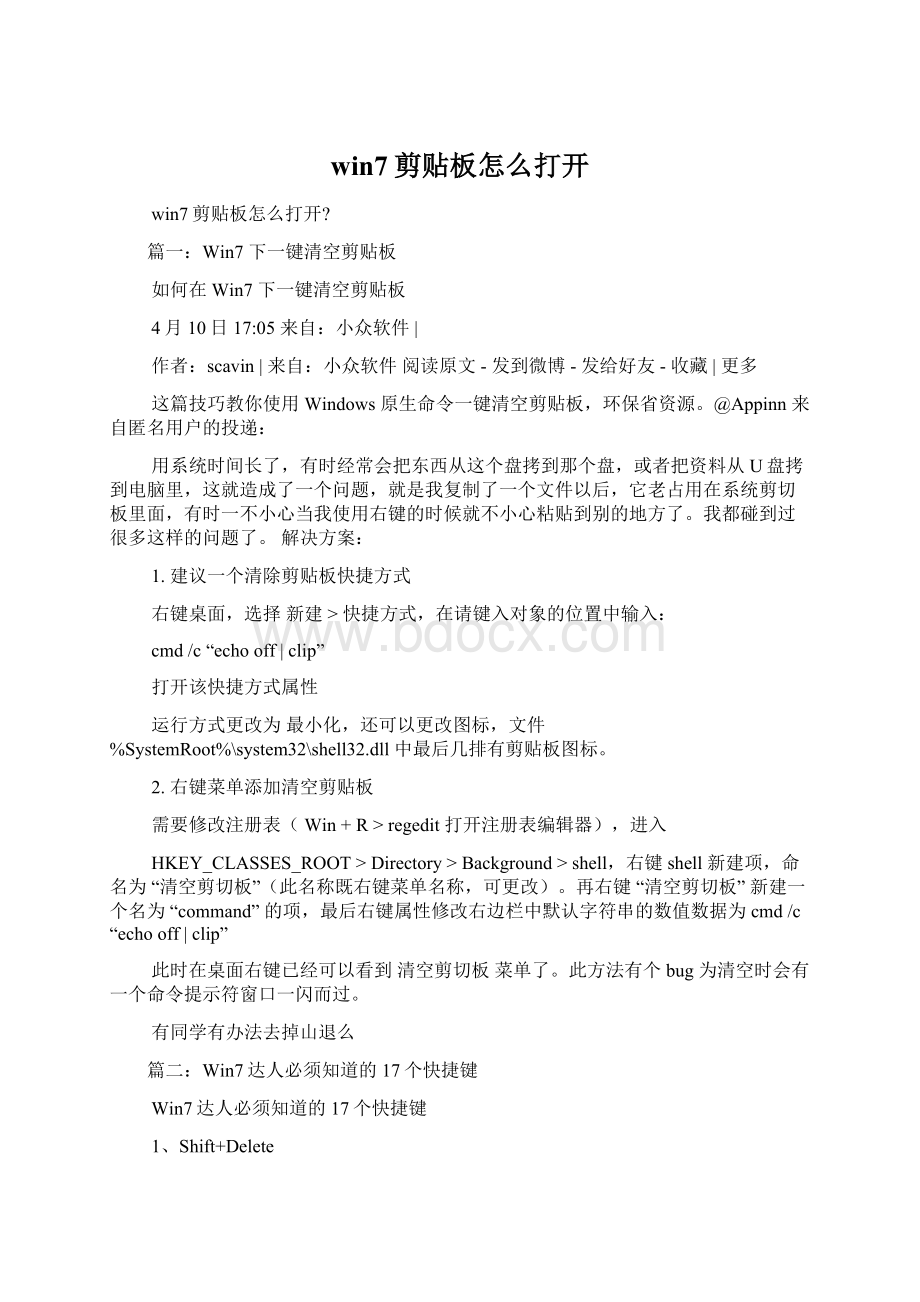
regedit打开注册表编辑器),进入
HKEY_CLASSES_ROOT>
Directory>
Background>
shell,右键shell新建项,命名为“清空剪切板”(此名称既右键菜单名称,可更改)。
再右键“清空剪切板”新建一个名为“command”的项,最后右键属性修改右边栏中默认字符串的数值数据为cmd/c“echooff|clip”
此时在桌面右键已经可以看到清空剪切板菜单了。
此方法有个bug为清空时会有一个命令提示符窗口一闪而过。
有同学有办法去掉山退么
篇二:
Win7达人必须知道的17个快捷键
Win7达人必须知道的17个快捷键
1、Shift+Delete
用途:
直接将所选文件或文档等彻底删除,无需经过回收站。
2、Alt+Enter
显示所选选项属性,可以快速查看任何文件的属性。
快速显示所选选项属性
3、Alt+向上箭头
在资源管理器中查看文件夹上一级目录。
4、Ctrl+Shift+Esc
打开Windows任务管理器Windows任务管理器
5、Windows+D用途:
显示桌面。
6、Windows+R
打开“运行”运行对话框。
运行对话框
7、Windows+空格键
预览桌面,这是Windows7系统加入的特点。
8、Windows+数字键
针对固定在快速启动栏中的程序,按照数字排序打开相应程序
9、Shift+Windows+数字键
快速开启工具栏上正在后台运行的应用程序,是Windows7所特有的。
用户打开一些应用程序之后总是会将一些现在不用的窗口最小化到工具栏上在后台去运行,此时Windows7会将
这些程序逐一编号,按下Shift+Windows键+数字键“1”时,就快速选择查看已打开第一个应用程序。
10、Alt+Windows+数字键
打开一个任务栏中所有应用程序编号的跳转列表清单,这里你可以马上看到任何一个应用程序对应的编号,然后使用以上第八条快捷键就能快速调用该程序。
11、Windows+T
可以让工具栏上的所有程序进行一次循环,即是改变应用程序在工具栏上的排列顺序。
12、Windows+tab键功能:
3D桌面展示效果3D桌面效果
13、Windows+ctrl+tab
3D桌面浏览并锁定,方便用户截屏
14、Windows+X
打开“移动中心”设置窗口,可以设置窗口里包括显示器亮度控制、音量控制、笔记本电池监控、Mobile手机同步设置、外接显示器管理等多种功能
15、Windows+小键盘方向键
Windows7中快速调整窗口大小的功能。
16、fn+f6关屏幕。
当你只想听歌,而不愿有光亮的时候,可以用。
17、Win+数字启用SuperBar上对应的程序,Win+b切换到托盘等等?
?
18、WIN7的Bitlocker如何加入右键?
在“管理工具”里的“服务”中把“ShellHardwareDetection”服务启用,问题解决了
F1显示当前程序或者Windows的帮助内容。
F2当你选中一个文件的话,这意味着“重命名”
F3当你在桌面上的时候是打开“查找:
所有文件”对话框
F10或ALT激活当前程序的菜单栏
windows键或CTRL+ESC打开开始菜单
CTRL+ALT+DELETE在win9x中打开关闭程序对话框
DELETE删除被选择的选择项目,如果是文件,将被放入回收站
SHIFT+DELETE删除被选择的选择项目,如果是文件,将被直接删除而不是放入回收站
CTRL+N新建一个新的文件
CTRL+O打开“打开文件”对话框
CTRL+P打开“打印”对话框
CTRL+S保存当前操作的文件
CTRL+X剪切被选择的项目到剪贴板
CTRL+INSERT或CTRL+C复制被选择的项目到剪贴板
SHIFT+INSERT或CTRL+V粘贴剪贴板中的内容到当前位置
ALT+BACKSPACE或CTRL+Z撤销上一步的操作
ALT+SHIFT+BACKSPACE重做上一步被撤销的操作
Windows键+M最小化所有被打开的窗口。
Windows键+CTRL+M重新将恢复上一项操作前窗口的大小和位置
Windows键+E打开资源管理器
Windows键+F打开“查找:
Windows键+R打开“运行”对话框
Windows键+BREAK打开“系统属性”对话框
Windows键+CTRL+F打开“查找:
计算机”对话框
SHIFT+F10或鼠标右击打开当前活动项目的快捷菜单
SHIFT在放入CD的时候按下不放,可以跳过自动播放CD。
在打开Word的时候按下不放,可以跳过自启动的宏
ALT+F4关闭当前应用程序
ALT+SPACEBAR打开程序最左上角的菜单
ALT+TAB切换当前程序
ALT+ESC切换当前程序
ALT+ENTER将windows下运行的MSDos窗口在窗口和全屏幕状态间切换
PRINTSCREEN将当前屏幕以图象方式拷贝到剪贴板
ALT+PRINTSCREEN将当前活动程序窗口以图象方式拷贝到剪贴板
CTRL+F4关闭当前应用程序中的当前文本(如word中)
CTRL+F6切换到当前应用程序中的下一个文本(加shift可以跳到前一个窗口)
一.在IE中:
ALT+RIGHTARROW显示前一页(前进键)
ALT+LEFTARROW显示后一页(后退键)
CTRL+TAB在页面上的各框架中切换(加shift反向)
F5刷新
CTRL+F5强行刷新
目的快捷键
激活程序中的菜单栏F10
执行菜单上相应的命令ALT+菜单上带下划线的字母
关闭多文档界面程序中的当
前窗口CTRL+F4
关闭当前窗口或退出程序ALT+F4
复制CTRL+C
剪切CTRL+X
删除DELETE
显示所选对话框项目的帮助F1
显示当前窗口的系统菜单ALT+空格键
显示所选项目的快捷菜单SHIFT+F10
显示“开始”菜单CTRL+ESC
显示多文档界面程序的系统
菜单ALT+连字号(-)
粘贴CTRL+V
切换到上次使用的窗口或者
按住ALT然后重复按TAB,
切换到另一个窗口ALT+TAB
撤消CTRL+Z
二、使用“Windows资源管理器”的快捷键
如果当前选择展开了,要折叠或者选择父文件夹左箭头
折叠所选的文件夹NUMLOCK+负号(-)
如果当前选择折叠了,要展开或者选择第一个子文件夹右箭头
展开当前选择下的所有文件夹NUMLOCK+*
展开所选的文件夹NUMLOCK+加号(+)
在左右窗格间切换F6
三、使用Windows键
可以使用Microsoft自然键盘或含有Windows徽标键的其他任何兼容键盘的以下快
捷键。
在任务栏上的按钮间循环WINDOWS+TAB
显示“查找:
所有文件”WINDOWS+F
计算机”CTRL+WINDOWS+F
显示“帮助”WINDOWS+F1
显示“运行”命令WINDOWS+R
显示“开始”菜单WINDOWS
显示“系统属性”对话框WINDOWS+BREAK
显示“Windows资源管理器”WINDOWS+E
最小化或还原所有窗口WINDOWS+D
撤消最小化所有窗口SHIFT+WINDOWS+M
四、使用“我的电脑”和“Windows资源管理器”的快捷键
关闭所选文件夹及其所有父
文件夹按住SHIFT键再单击“关闭按钮(仅适用于“我的电脑”)
篇三:
Win7运行命令的打开方法Win7运行命令大全
Win7运行命令的打开方法Win7运行命令大全(45个)
来源:
互联网作者:
佚名时间:
05-2310:
37:
38【大中小】
点评:
在Window7中有时候直接打命令运行一个程序比在系统中找要方便快捷的多.下面整理一下WIN7中常用的命令大全.以方便给朋友们看
Win7运行命令在哪?
ALT旁边的WIN徽标键,再按R,即win+R,就是运行命令快捷键
windows7开始中一开始是没有“运行”的,如下图红色椭圆处所示空白:
下面就教你如何开启“运行”功能,鼠标右击最右下方“开始”圆标,会出现“属性”和“打开windows资源管理器”字样:
打开“属性”——“开始菜单”标签——“自定义”,如下图:
打开“自定义”后,在最底下找到一个“运行命令”前面有个小方框,打个√,选中它。
别忘了确定!
!
最后来看看效果:
Windows7运行命令大全,小编整理了常用的45个Win7运行命令分享给大家:
1、cleanmgr:
打开磁盘清理工具
2、compmgmt.msc:
计算机管理
3、conf:
启动系统配置实用程序
4、charmap:
启动字符映射表
5、calc:
启动计算器
6、chkdsk.exe:
Chkdsk磁盘检查
7、cmd.exe:
CMD命令提示符
8、certmgr.msc:
证书管理实用程序
9、Clipbrd:
剪贴板查看器
10、dvdplay:
DVD播放器
11、diskmgmt.msc:
磁盘管理实用程序
12、dfrg.msc:
磁盘碎片整理程序
13、devmgmt.msc:
设备管理器
14、dxdiag:
检查DirectX信息
15、dcomcnfg:
打开系统组件服务
16、explorer:
打开资源管理器
17、eventvwr:
事件查看器
18、eudcedit:
造字程序
19、fsmgmt.msc:
共享文件夹管理器
20、gpedit.msc:
组策略
21、iexpress:
工具,系统自带
22、logoff:
注销命令
23、lusrmgr.msc:
本机用户和组
24、MdSched:
来启动Windows内存诊断程序
25、mstsc:
远程桌面连接
26、Msconfig.exe:
系统配置实用程序
27、mplayer2:
简易widnowsmediaplayer
28、mspaint:
画图板
29、magnify:
放大镜实用程序
30、mmc:
打开控制台
31、m